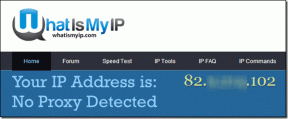Lagre MS Office-dokumenter automatisk til SkyDrive aka Office Web Apps
Miscellanea / / February 10, 2022

Vår standardforståelse av en
desktop-applikasjon for skylagring
er at vi må flytte filer og mapper (manuelt) til applikasjonskatalogen for å synkronisere dem på tvers av datamaskiner eller webtjenester. Selv om vår oppfatning er riktig til en viss grad, men det er alltid måter å fjerne den manuelle innsatsen på.
Tidligere viste vi hvordan man kunne konfigurere skrivebordet sitt eller en hvilken som helst mappeplassering som Mine dokumenter til Dropbox for sømløs synkronisering. I dag vil vi fortelle deg hvordan du stiller inn standard MS Office-lagring plassering til SkyDrive skylagring.
Dette vil bety at dokumentene vi jobber med alltid vil være tilgjengelige på alle våre datamaskiner konfigurert med SkyDrive og også på webgrensesnittet (uten å måtte gjøre det manuelt hver gang du oppretter et nytt Excel- eller Word- eller PowerPoint-dokument).
Trinn for å angi standard lagringssted til SkyDrive
I trinnene nedenfor vil vi vise hvordan du kan endre standardinnstillingene i MS Word. Lignende trinn gjelder for MS Excel og MS PowerPoint.
Jeg antar at du allerede har SkyDrive installert på maskinen din og er kjent med grensesnittet, funksjonene og dets forbindelse med Windows Live ID.
Trinn 1: Naviger til SkyDrive-katalogen og kopier posisjons-URLen. Hold det notert ettersom du trenger det i senere trinn.

Du vil kanskje ha en egen mappe med dokumenter eller separate mapper for hver av MS Word, MS Excel og MS PowerPoint i SkyDrive-katalogen. Så du kan vurdere å opprette nye mapper, i så fall må du notere URL-en for den spesifikke plasseringen.
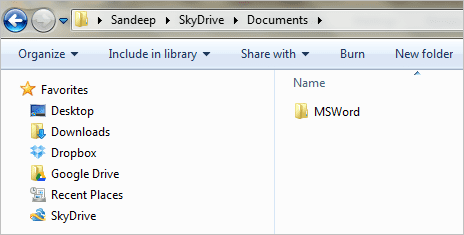
I mitt tilfelle er det det C:\Users\Sandeep\SkyDrive\Documents\MSWord.
Steg 2: Start MS Word og klikk på Office-knapp plassert øverst til venstre i grensesnittet. Navigere til Ordalternativer (eller Excel-alternativer eller PowerPoint-alternativer).

Trinn 3: På Ordalternativer dialogboksen som kommer opp, velg Lagre på venstre rute. Dette vil vise delen som inneholder standard lagringshandlinger.
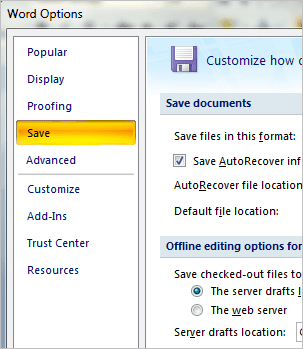
Trinn 4: Under fanen for Lagre dokumenter du vil finne Standardfil plassering (som skal ligne på C:\Users\Sandeep\Documents\). Erstatt dette med det du hadde notert i trinn 1. Klikk på Ok og du vil bli ferdig.

Merk: Du kan finne en lignende innstilling med andre applikasjoner som Dropbox, Google Disk o.l. Vi valgte SkyDrive fordi det er et Microsoft-produkt og passer sammen med Microsoft Office Web Apps. Så du vil også kunne jobbe med dokumentene dine i en nettleser.
Konklusjon
Med denne innstillingen vil du kunne få tilgang til dokumentene dine når som helst og hvor som helst. Hvis du er tilkoblet, kan du stole på MS Office Web Apps. Hvis enheten din ikke har MS Office installert eller ikke har SkyDrive-applikasjonen, kan du fortsatt stole på MS Office Web Apps. For andre og når du er frakoblet, kan du jobbe på maskinen din mens automatisk synkronisering vil skje fra tid til annen (når koblet til internett).
Skal du ordne dette? Fortell oss om dine erfaringer eller lignende triks som du kan tenke deg.
Sist oppdatert 3. februar 2022
Artikkelen ovenfor kan inneholde tilknyttede lenker som hjelper til med å støtte Guiding Tech. Det påvirker imidlertid ikke vår redaksjonelle integritet. Innholdet forblir objektivt og autentisk.